Como gerar números de sequência por grupo no excel
Você pode usar a seguinte fórmula para gerar números de sequência por grupo no Excel:
=COUNTIF( $A$2:A2 , A2 )
Esta fórmula específica pressupõe que o primeiro nome exclusivo do grupo esteja na célula A2 e todos os grupos restantes também estejam na coluna A.
O exemplo a seguir mostra como usar esta fórmula na prática.
Exemplo: gerar números de sequência por grupo no Excel
Suponha que temos o seguinte conjunto de dados no Excel que contém informações sobre pontos marcados por jogadores de basquete de diferentes times:
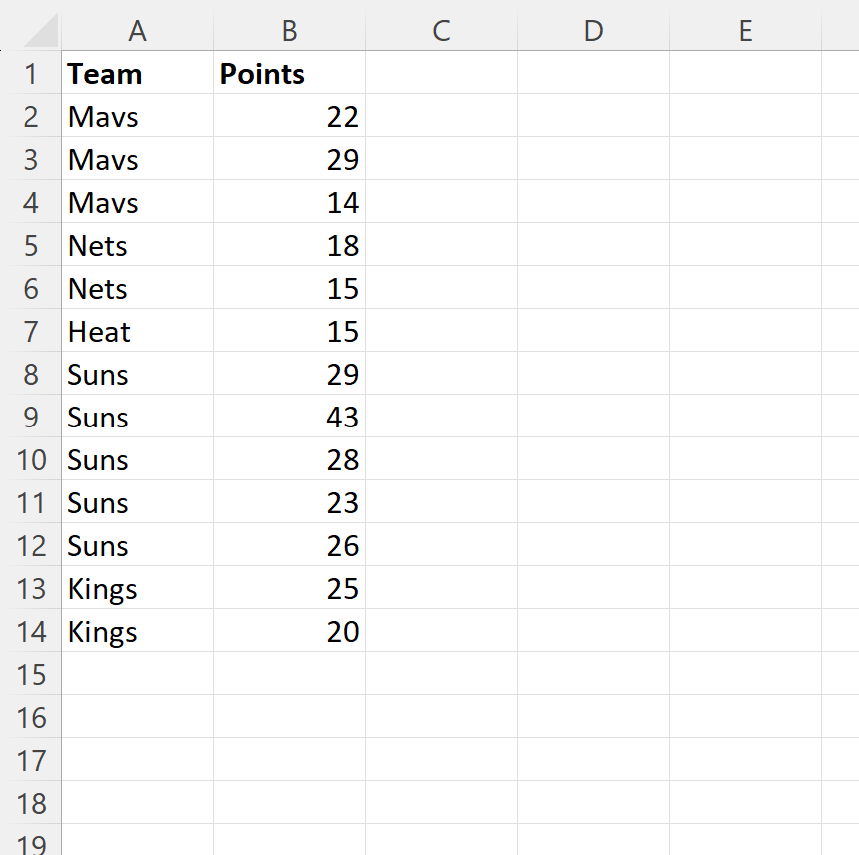
Digamos que queremos adicionar uma nova coluna contendo números de sequência por equipe.
Por exemplo:
- A primeira linha com o nome do time “Mavs” deverá ter o valor 1 .
- A segunda linha com o nome do time “Mavs” deverá ter o valor 2 .
- A terceira linha com o nome do time “Mavs” deverá ter o valor 3 .
E assim por diante.
Os números de sequência devem recomeçar automaticamente quando um novo nome de equipe for encontrado.
Podemos digitar a seguinte fórmula na célula C2 para conseguir isso:
=COUNTIF( $A$2:A2 , A2 )
Podemos então arrastar e preencher esta fórmula em cada célula restante na coluna C:
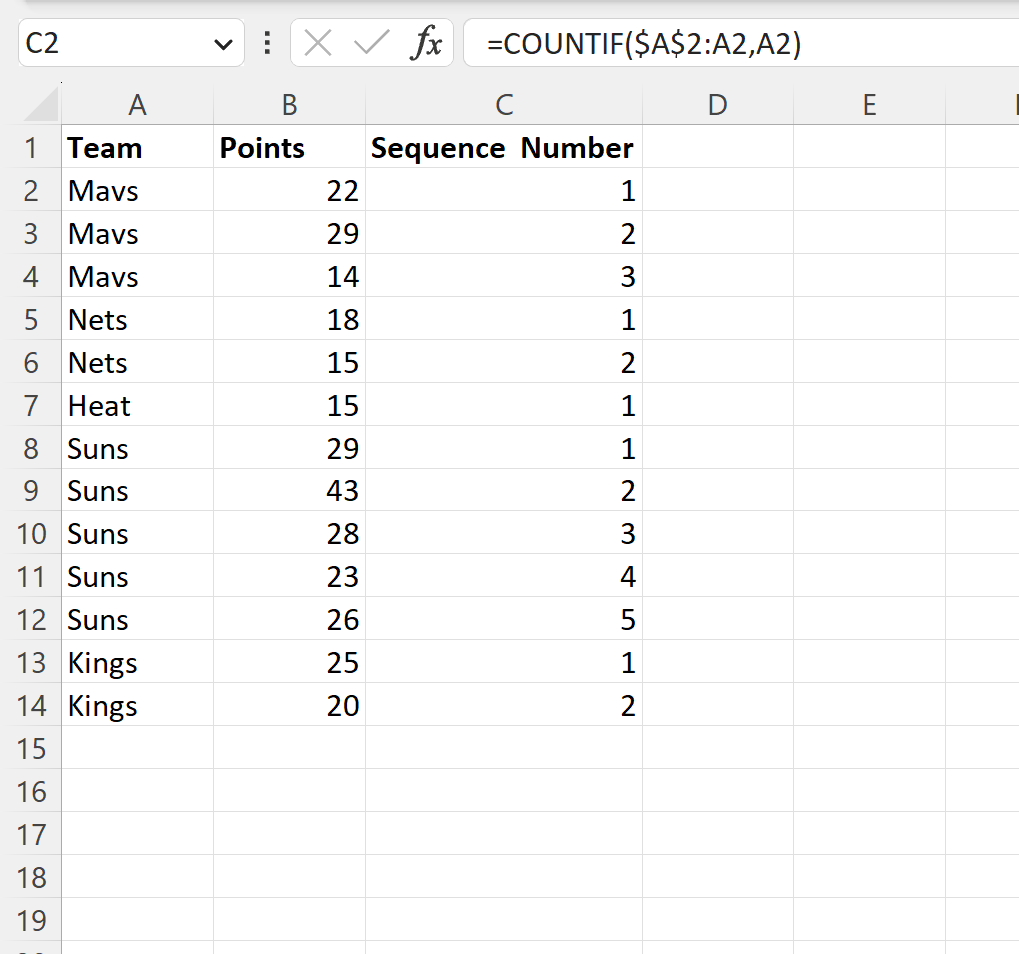
A coluna C agora contém números de sequência por equipe.
Deve-se notar que esta fórmula também funciona mesmo que os nomes das equipes não sejam consecutivos.
Por exemplo, suponha que temos o seguinte conjunto de dados no qual os nomes das equipes estão embaralhados:
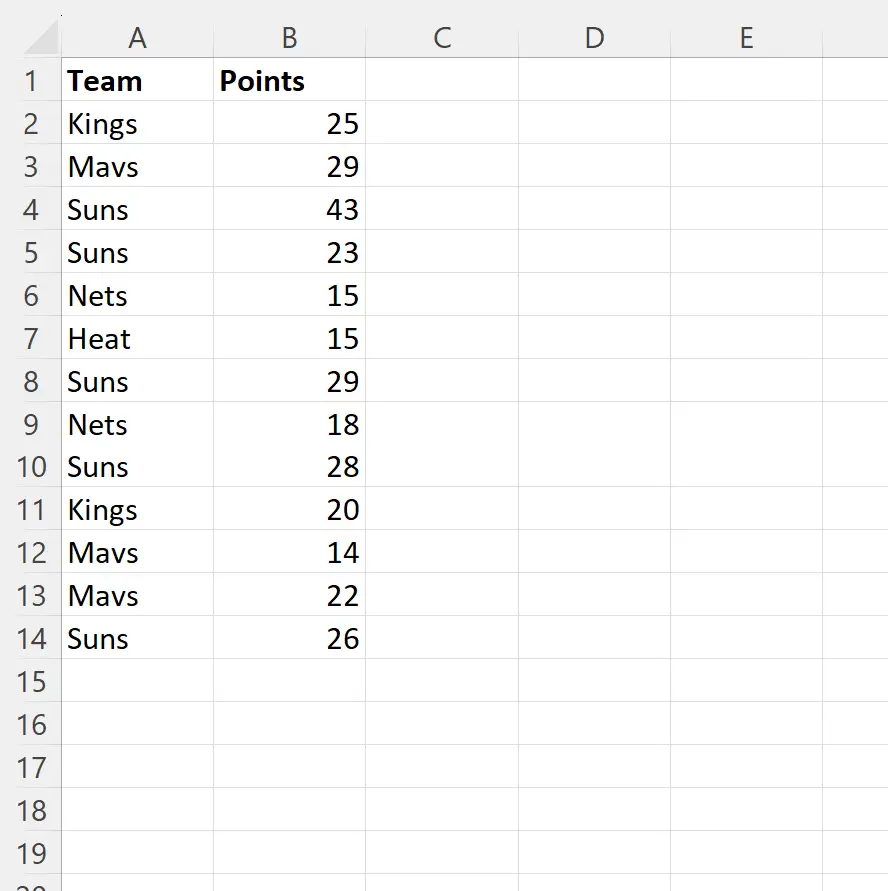
Ainda podemos usar a seguinte fórmula na célula C2 para gerar números de sequência por nome de equipe:
=COUNTIF( $A$2:A2 , A2 )
A captura de tela a seguir mostra como usar esta fórmula na prática:
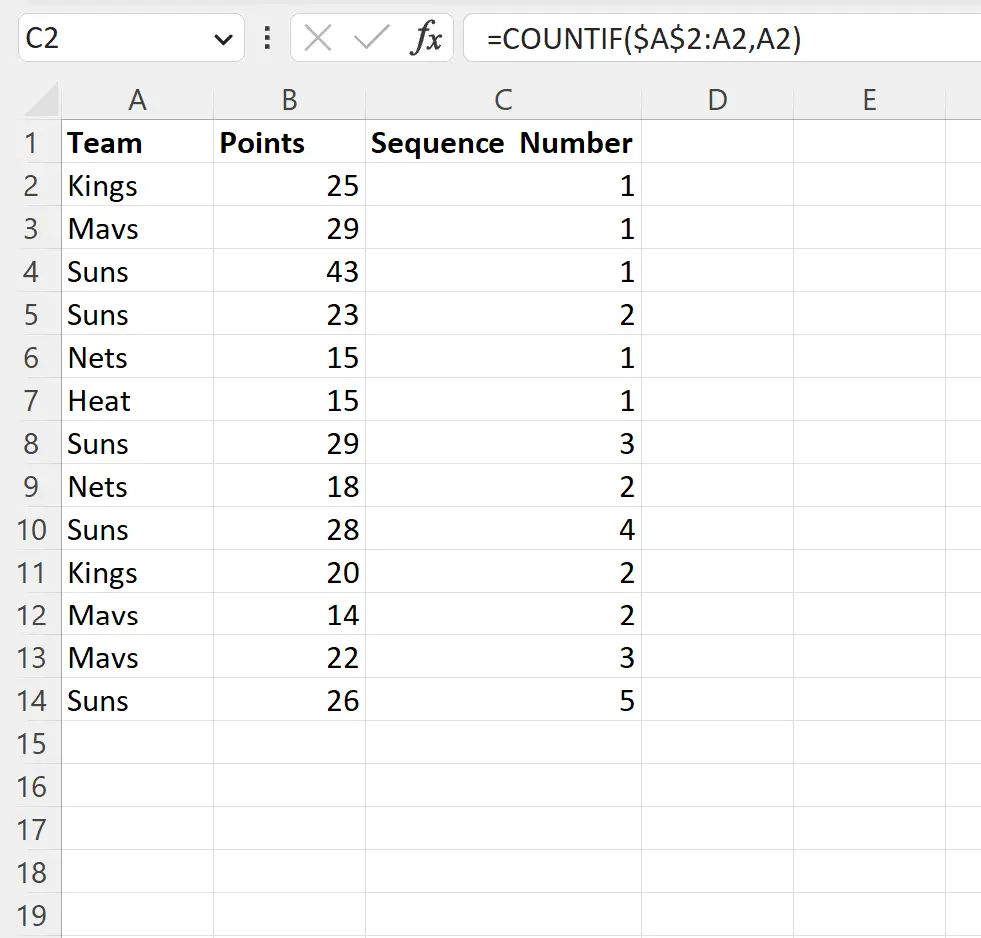
Observe que os números de sequência estão sempre corretos.
Recursos adicionais
Os tutoriais a seguir explicam como realizar outras tarefas comuns no Excel:
Excel: Como preencher automaticamente valores de outra planilha
Excel: como preencher datas automaticamente
Excel: gere um número aleatório entre intervalos